支付宝怎么取消快捷支付功能 支付宝快捷支付功能关闭方法
更新时间:2024-05-21 17:00:19作者:xiaoliu
支付宝作为一款广受欢迎的移动支付工具,其快捷支付功能方便了用户的线上支付体验,有时候我们可能需要取消快捷支付功能,可能是因为安全考虑或者其他原因。如何取消支付宝的快捷支付功能呢?接下来我们将介绍一些简单的关闭方法。
步骤如下:
1.首先,我们第一步就是登陆支付宝网站,然后输入我们的支付宝帐号以及密码,进入我们的支付宝个人中心。
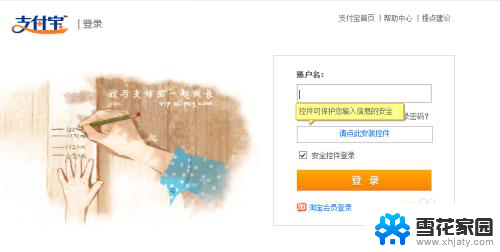
2.登录支付宝成功以后,我们便会在显示页面的右边看到一个银行卡管理的页面,是的,我们点击“管理”,然后进行下一步。
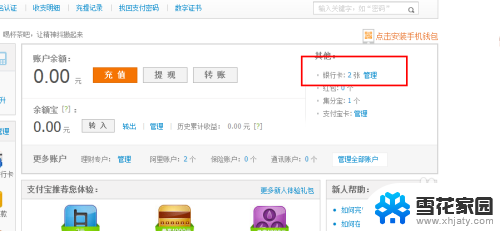
3.接下来,我们便会看到自己已经和支付宝进行绑定过的所有银行卡。然后我们看到两张银行卡已经全部开通了快捷支付功能,因此这里我们点击“管理”。
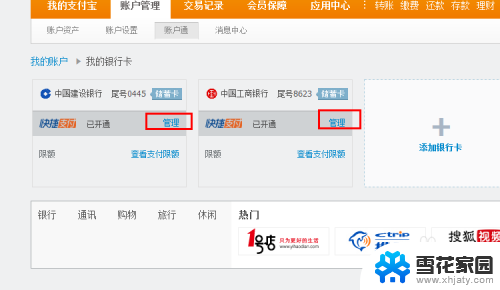
4.在接下来显示的页面中,我们对着其中的一张已经开通快捷支付功能的银行卡点击“关闭”,然后执行下一个步骤。
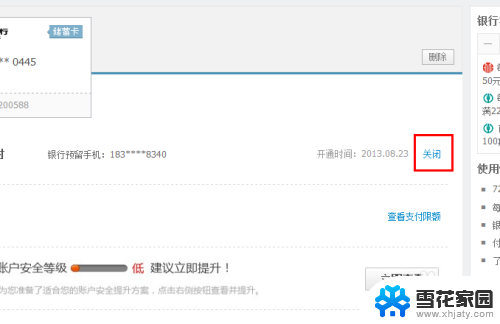
5.在接下来的过程中,我们需要选择一个关闭快捷支付功能的原因。可以直接选择“我不再使用这张银行卡了”,然后点击下一步。
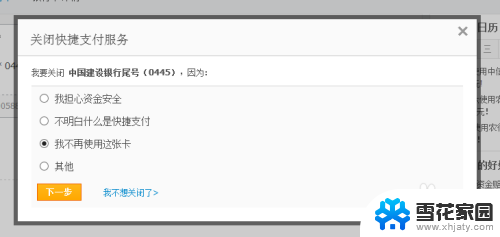
6.最后,需要我们输入支付宝账号的支付密码。输入完成之后,点击“解除绑定”,最后查看一下我们已经绑定的银行卡中,是不是已经成功的取消了这张银行卡的快捷支付功能了呢。需要取消快捷支付功能的朋友们赶快试试吧。

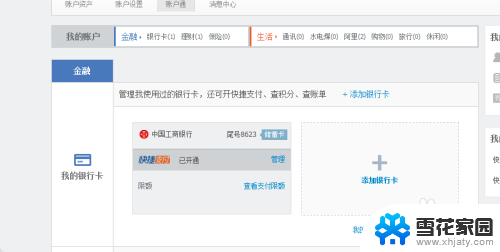
以上就是支付宝如何取消快捷支付功能的全部内容,如果您遇到了同样的问题,可以参考本文中介绍的步骤来进行修复,希望这对大家有所帮助。
支付宝怎么取消快捷支付功能 支付宝快捷支付功能关闭方法相关教程
-
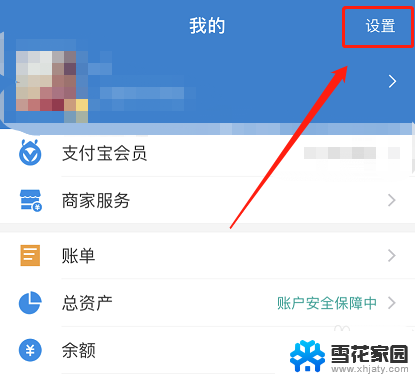 怎样取消支付宝免密支付功能 支付宝如何关闭免密支付功能步骤
怎样取消支付宝免密支付功能 支付宝如何关闭免密支付功能步骤2024-01-03
-
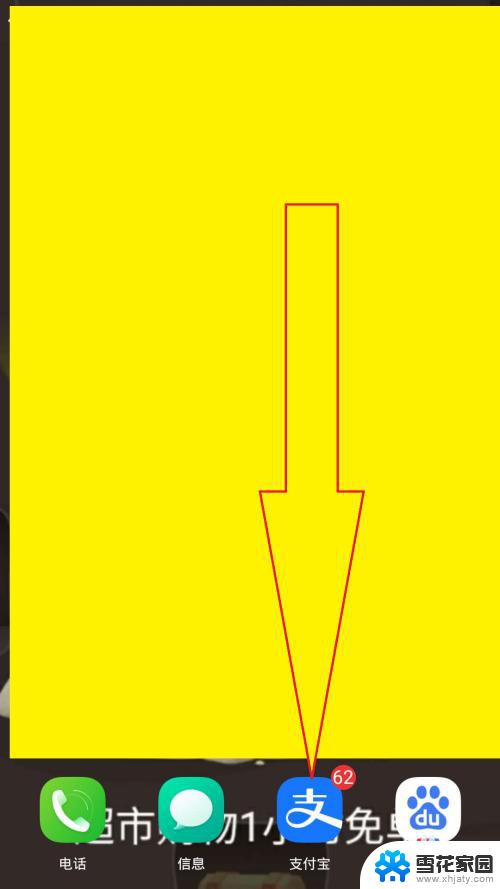 怎么关闭支付宝收款 支付宝如何关闭收款功能
怎么关闭支付宝收款 支付宝如何关闭收款功能2024-03-11
-
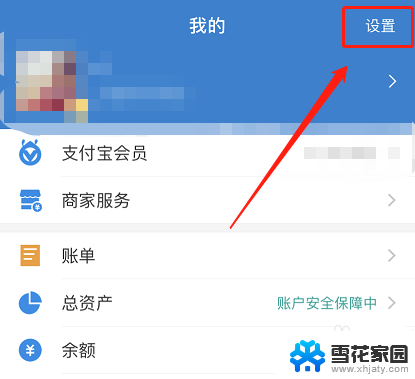 怎么关闭支付宝免密支付功能 支付宝免密支付功能关闭方法
怎么关闭支付宝免密支付功能 支付宝免密支付功能关闭方法2025-04-11
-
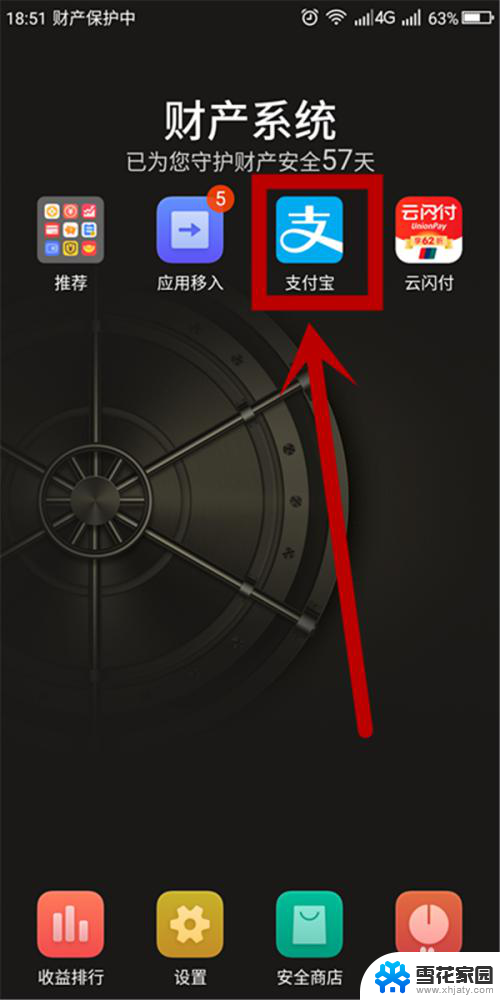 指纹付款在哪里设置 支付宝指纹支付设置教程
指纹付款在哪里设置 支付宝指纹支付设置教程2025-03-29
- 怎么关闭免密支付微信 怎样关闭微信免密支付
- 微信不能转账图片 微信支付不支持相册扫描二维码怎么解决
- 微信100元截图 如何截图微信支付100元的凭证
- 怎么看台式电脑支不支持蓝牙耳机 台式电脑蓝牙功能怎么开启
- 笔记本f11功能键怎么关闭 取消笔记本F1 F12功能键的方法
- 机械键盘f1-f12功能怎么关闭 如何关闭Windows 10中的F1到F12键盘快捷功能
- 电脑微信设置文件保存位置 微信电脑版文件保存位置设置方法
- 增值税开票软件怎么改开票人 增值税开票系统开票人修改方法
- 网格对齐选项怎么取消 网格对齐选项在哪里取消
- 电脑桌面声音的图标没了 怎么办 电脑音量调节器不见了怎么办
- 键盘中win是那个键 电脑键盘win键在哪个位置
- 电脑如何连接隐藏的wifi网络 电脑如何连接隐藏的无线WiFi信号
电脑教程推荐